Paano Makalkula ang isang Tinimbang na Karaniwan sa Excel

Ang isang timbang na average ay isa na isinasaalang-alang ang kahalagahan, o bigat, ng bawat halaga. Ipapakita sa iyo ng artikulong ito kung paano gamitin ang SUMPRODUCT at SUM function ng Excel nang paisa-isa at kung paano pagsamahin ang dalawa upang makalkula ang isang timbang na average.
Ano ang isang Timbang na Karaniwan?
Ang isang timbang na average ay isang average na isinasaalang-alang ang kahalagahan, o bigat, ng bawat halaga. Ang isang magandang halimbawa ay ang pagkalkula ng panghuling marka ng mag-aaral batay sa kanilang pagganap sa iba't ibang iba't ibang mga takdang-aralin at pagsubok. Ang mga indibidwal na takdang-aralin ay karaniwang hindi bibilangin hanggang sa isang pangwakas na marka bilang pangwakas na pagsusulit-ang mga bagay tulad ng mga pagsusulit, pagsusulit, at pangwakas na pagsusulit ay magkakaiba ang timbang. Ang timbang na timbang ay kinakalkula bilang kabuuan ng lahat ng mga halagang pinarami ng kanilang mga timbang na hinati sa kabuuan ng lahat ng mga timbang.
Ipapakita ng sumusunod na halimbawa kung paano gamitin ang SUMPRODUCT at SUM function ng Excel upang makalkula ang isang timbang na average.
Tingnan natin ang isang Halimbawa
Para sa aming halimbawa, tingnan natin ang mga marka ng pagsusulit at pagsusulit ng isang mag-aaral. Mayroong anim na pagsusulit bawat halaga na 5% ng kabuuang grade, dalawang pagsusulit bawat isa na nagkakahalaga ng 20% ng kabuuang grade, at isang panghuling pagsusulit na nagkakahalaga ng 30% ng kabuuang grade. Ang pangwakas na marka ng mag-aaral ay magiging isang average na may timbang, at gagamitin namin ang mga pagpapaandar ng SUMPRODUCT at SUM upang makalkula ito.
Tulad ng nakikita mo sa aming talahanayan sa ibaba, naitalaga na namin ang mga may timbang na timbang sa bawat pagsusulit at pagsusulit sa haligi ng D.
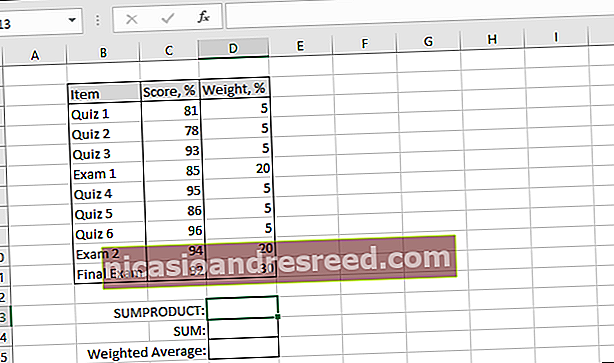
Una sa Hakbang: Kalkulahin ang SUMPRODUCT
Una, tingnan natin kung paano gumagana ang pagpapaandar ng SUMPRODUCT. Magsimula sa pamamagitan ng pagpili ng cell kung saan mo nais na lumitaw ang resulta (sa aming halimbawa, iyon ang cell D13). Susunod, mag-navigate sa menu na "Mga Formula", piliin ang drop-down na "Math & Trig", mag-scroll sa ibaba, at mag-click sa pagpapaandar na "SUMPRODUCT".
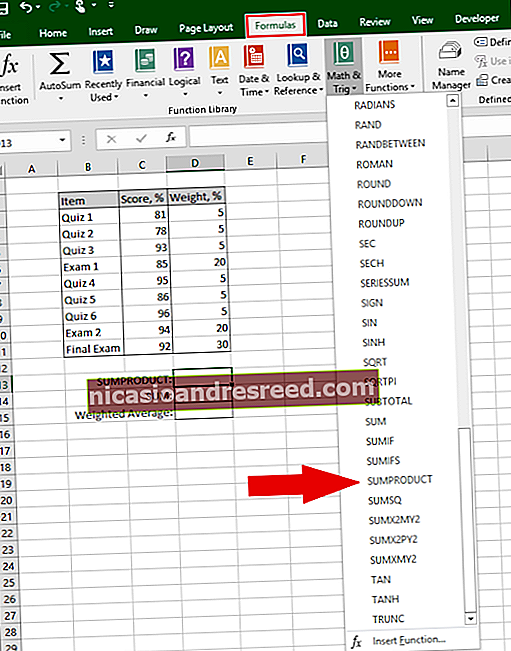
Ang window na "Function Arguments" ay lilitaw.
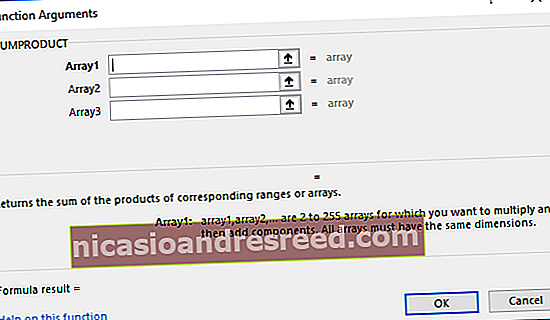
Para sa kahon na "Array1", piliin ang mga marka ng mag-aaral. Dito, pipiliin namin ang lahat ng mga cell na may tunay na mga marka sa haligi ng C.
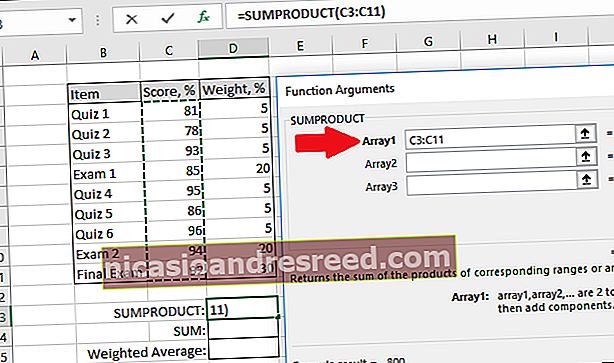
Susunod, gamitin ang kahon na "Array2" upang mapili ang mga timbang ng mga pagsusulit at pagsusulit. Para sa amin, ang mga iyon ay nasa haligi ng D.
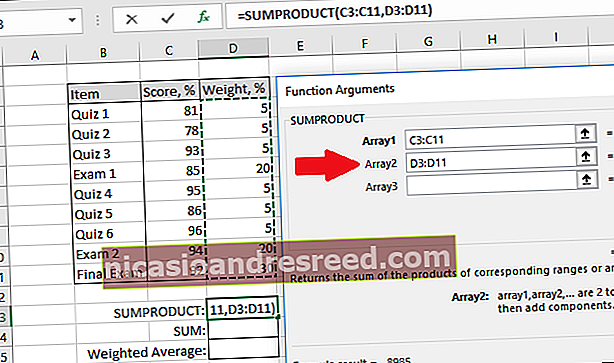
Mag-click sa "OK" kapag tapos ka na.
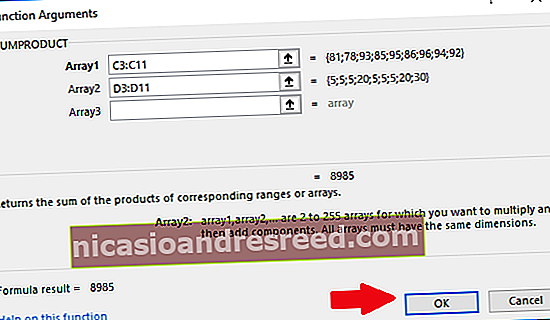
Ang pagpapaandar ng SUMPRODUCT ay magpaparami ng bawat puntos sa pamamagitan ng kaukulang timbang at pagkatapos ay ibabalik ang kabuuan ng lahat ng mga produktong iyon.
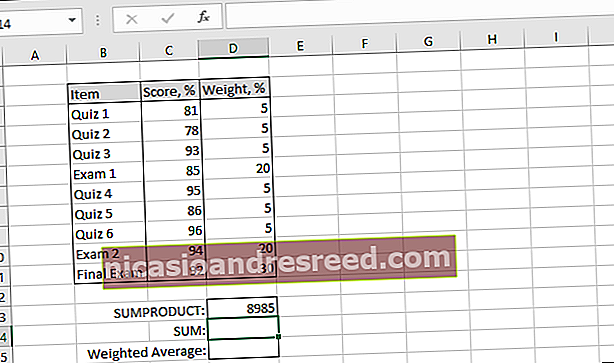
Pangalawang Hakbang: Kalkulahin ang SUM
Tingnan natin ngayon kung paano gumagana ang pagpapaandar ng SUM. Piliin ang cell kung saan mo nais na lumitaw ang mga resulta (sa aming halimbawa, iyon ang cell D14). Susunod, mag-navigate sa menu na "Mga Formula", piliin ang drop-down na "Math & Trig", mag-scroll sa ibaba, at mag-click sa pagpapaandar na "SUM".
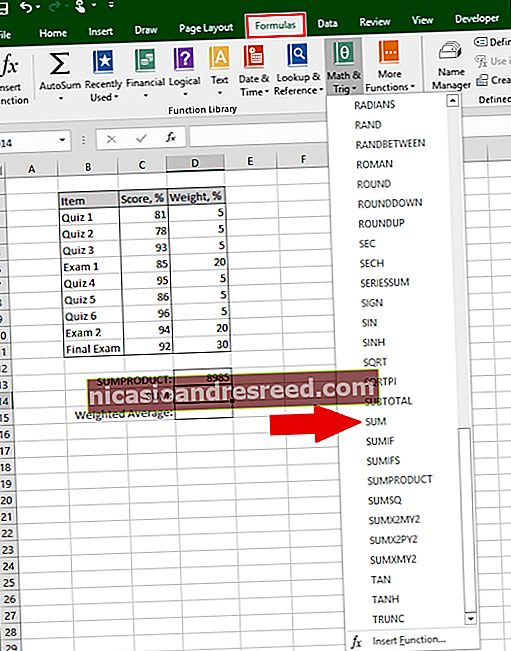
Ang window na "Function Arguments" ay lilitaw.
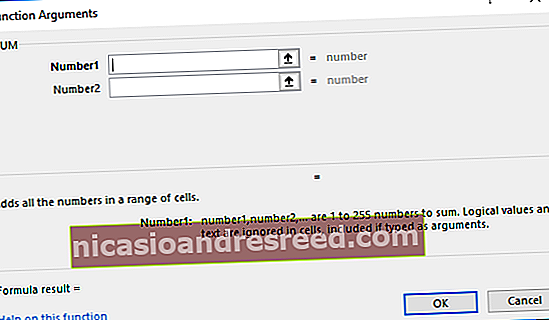
Para sa kahon na "Bilang1", piliin ang lahat ng mga timbang.
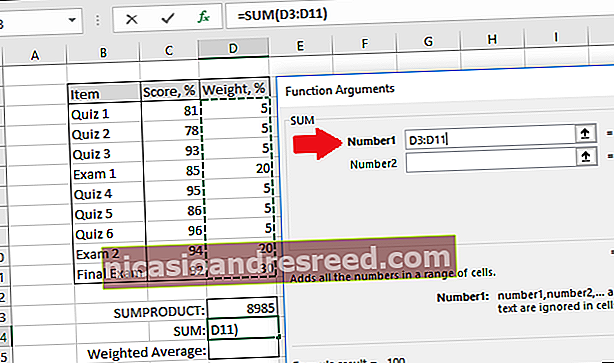
I-click ang "OK."
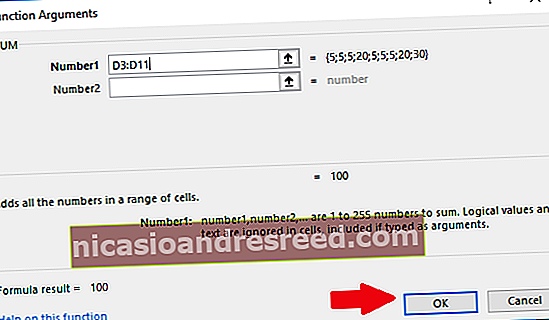
Ang pagpapaandar ng SUM ay magdaragdag ng lahat ng mga halaga nang magkasama.
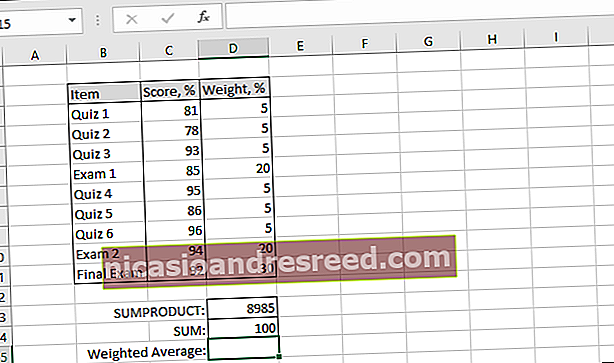
Ikatlong Hakbang: Pagsamahin ang SUMPRODUCT at SUM upang Kalkulahin ang Tinimbang na Karaniwan
Ngayon ay maaari nating pagsamahin ang dalawang pag-andar upang matukoy ang pangwakas na marka ng mag-aaral batay sa kanilang mga marka at bigat ng bawat iskor. Piliin ang cell kung saan dapat pumunta ang weighted average (para sa amin iyon ang cell D15) at pagkatapos ay i-type ang sumusunod na formula sa function bar.
= SUMPRODUCT (C3: C11, D3: D11) / SUM (D3: D11)
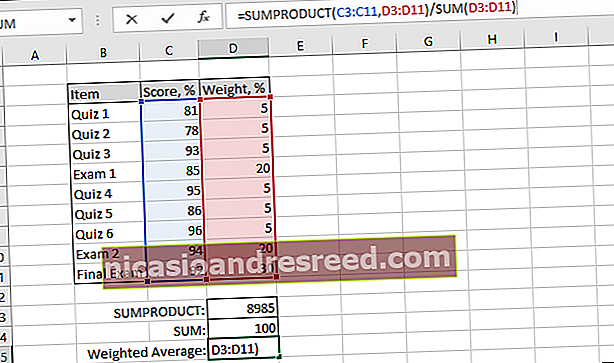
Pindutin ang "Enter" pagkatapos i-type ang formula upang matingnan ang average na may timbang.
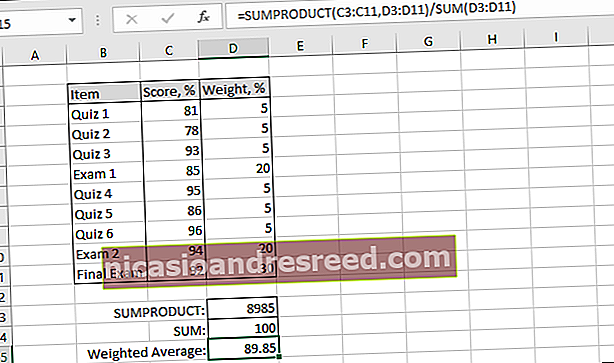
At ayan mayroon ka nito. Ito ay isang simpleng halimbawa, ngunit mahusay ito para sa pagpapakita kung paano gumagana ang mga may timbang na average.










